
Ponsel atau tablet Android memang sedang mendunia. Selain update Android yang terbilang sering, Anda terkadang lupa untuk tidak melakukan hal yang teramat penting, yaitu Android backup. Dengan melakukan Android backup, Anda senantiasa telah menjaga keamanan data Anda dari resiko kehilangan saat update software ataupun saat terjadi sebuah kehilangan.
Melakukan Android backup cukup mudah dan sederhana. Namun, hal ini dikhususkan untuk Anda pengguna Android yang telah memiliki akses root dan memasang custom recovery seperti CMW dan TWRP pada perangkat yang sedang digunakan. Berikut langkah-langkah melakukan Android backup.
Â
- Install Online Nandroid Backup
Langkah pertama melakukan Android backup adalah menginstal sebuah aplikasi bernama Online Nandroid Backup yang dapat ditemukan di Google Play Store. Aplikasi ini juga gratis atau tidak berbayar, sehingga Anda bisa langsung memasangnya.

Link Donwload Online Nandroid Backup
Â
- Konfigurasi Setting Android Backup
Setelah memasangnya, pertama kali membuka aplikasi Android backup ini adalah akan menemukan sebuah perintah superuser. Anda bisa memilih grant dalam langkah ini.

Â
- Pilih Nama Android Backup
Selanjutnya, Anda akan menemukan pengaturan backup setelah berhasil membuka aplikasi Android backup ini. Pertama, pilih label yang akan Anda pakai melalui pilihan Backup Name. Sebagai saran, Anda bisa menggunakan pengaturan default pada aplikasi Android backup ini, yaitu UTC Timezone Name.
 Â
 
Â
Â
- Pilih Tipe Android backup
Selanjutnya, Anda bisa melakukan pengaturan format Android backup mana yang akan dipakai. Pastikan custom recovery yang telah terpasang sesuai dengan yang Anda pilih, apakah CMW atau TWRP.
 Â
 
Â
- Pilih Mode Android backup
Setelah itu, Anda bisa memilih partisi mana yang akan dipakai saat melakukan backup Android dengan mengklik Backup Mode. Disarankan, Anda memilih normal mode.
 Â
 
Â
- Memilih Tempat Penyimpanan
Langkah selanjutnya untuk melakukan Android backup adalah menentukan posisi dimana letak penyimpanan file Android backup. Pastikan juga folder atau tempat yang Anda pilih untuk menyimpan dapat diingat.
 Â
 
Â
- Backup Retention
Dalam pilihan ini, Anda dapat menentukan berapa banyak file Android backup yang ingin disimpan dalam perangkat. Perlu diingat, sebuah file Android backup memiliki ukuran yang besar dan sebaiknya Anda memilih 1 atau 2 saja.
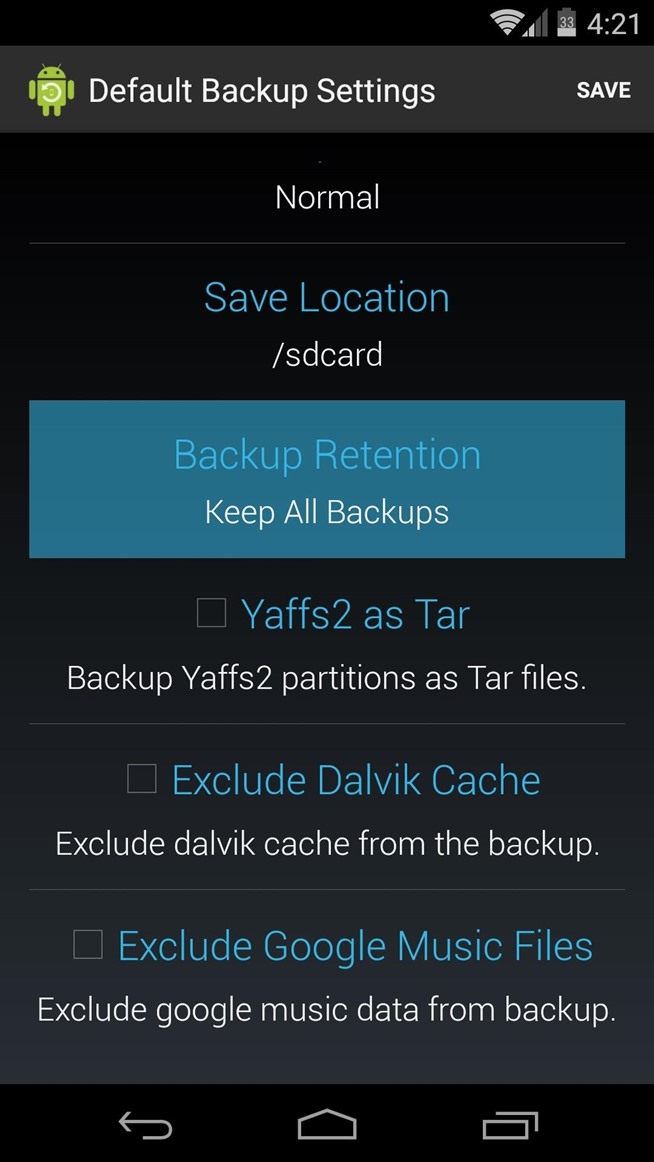 Â
 
Â
Baca juga :
         5 Aplikasi Penyedia Berita Internasional Terbaik
         Review Sapphire Radeon R7 370 Nitro 2GDDR5: Performa Kelas Mainstream yang Ekonomis
Â
- Simpan Pengaturan.
Semua pengaturan yang Anda lakukan, selanjutnya harus ada simpan dengan menekan tombol save pada sisi kanan atas. Sekarang, Anda pun bisa melakukan Android backup melalui aplikasi Online Nandroid Backup.
 Â
 
Â
- Proses Backup.
Setelah Anda mengatur semuanya, langkah terakhir adalah melakukan proses Android backup. Untuk membackup semua system dan data yang ada di perangkat Anda, Anda bisa menekan Quick Backup. Jika Anda ingin mengatur file mana saja yang hendak di backup, pilih Custom Backup pada layar. Sedangkan untuk restore atau memasukan file yang telah simpan sebelumnya, Anda pun bisa mengklik Nandroid Upload. Anda juga bisa melakukan Android backup secara rutin dan terjadwal dengan memilih Scheduled Backup.
 Â
 
Setelah Anda memilih aktivitas mana yang akan dijalankan, akan tampil sebuah konfirmasi di layar. Proses ini sendiri akan berjalan cukup lama, yaitu sekitar 10 menit sampai 30 menit. Sedangkan setelah proses selesai, Anda akan mendapatkan sebuah notifikasi.
Â
Kesimpulan
Saat Anda melakukan Android backup, pastikan baterai Anda memiliki daya yang cukup. Langkah melakukan Android backup di atas sangat sederhana bukan? Segera amankan data Anda agar terhindar dari kehilangan data saat melakukan update software atau ketika terjadi kehilangan perangkat. [ARD]




